Windows 11 24H2 (mise à jour 2024) est la prochaine version dont Microsoft a confirmé qu’elle arriverait au cours du second semestre 2024, et dans ce guide, je vais vous montrer les nouvelles fonctionnalités et les modifications attendues dans la prochaine fonctionnalité. mise à jour.
Bien que les spécificités de la version 24H2 soient encore inconnues, on sait que la société se concentrera fortement sur la poursuite de l’intégration de l’IA dans Windows 11, notamment en améliorant Copilot dans le système et les applications et en introduisant de nouvelles fonctionnalités, telles que comme Clarté de la voix, Super résolution et Parlez pour moi.
La mise à jour des fonctionnalités inclura également des améliorations non liées à l’IA, comme le cas du nouveau mode d’économie d’énergie, le mode d’impression protégée de Windows, l’ajout du Commande Linux Sudo, nouveaux outils de test pour les paramètres sonores et diverses améliorations des fonctionnalités existantes.
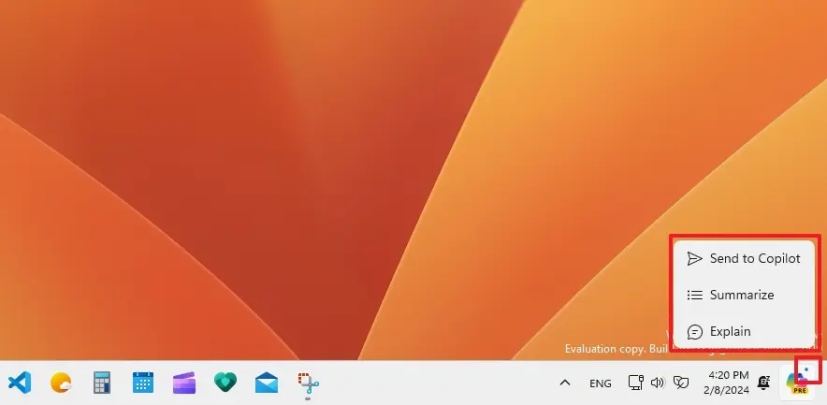 @media uniquement écran et (min-largeur : 0px) et (min-hauteur : 0px) { div[id^=”bsa-zone_1659356505923-0_123456″] { largeur min : 336px ; hauteur minimale : 280 px ; } } Écran @media uniquement et (largeur min : 640 px) et (hauteur min : 0 px) { div[id^=”bsa-zone_1659356505923-0_123456″] { largeur min : 728 px ; hauteur minimale : 280 px ; } }
@media uniquement écran et (min-largeur : 0px) et (min-hauteur : 0px) { div[id^=”bsa-zone_1659356505923-0_123456″] { largeur min : 336px ; hauteur minimale : 280 px ; } } Écran @media uniquement et (largeur min : 640 px) et (hauteur min : 0 px) { div[id^=”bsa-zone_1659356505923-0_123456″] { largeur min : 728 px ; hauteur minimale : 280 px ; } }
La société devrait terminer le développement vers avril, avec une première version cet été pour les nouveaux appareils basés sur ARM, mais il s’agira d’une version partielle. Au lieu de cela, il n’inclura que les fonctionnalités de base et les modifications nécessaires pour mettre ces appareils sur le marché. Ensuite, Microsoft annoncera la date de sortie officielle de Windows 11 24H2, qui pourrait être courant octobre.
Semblable aux autres versions, la version 24H2 devrait être une mise à niveau gratuite pour les appareils Windows 11 et 10 compatibles. De plus, comme il s’agit d’une actualisation importante, elle nécessitera une réinstallation.
Une fois la mise à jour des fonctionnalités prête, vous serez invité à télécharger la nouvelle version manuellement via « Windows Update ». Si vous êtes un « seeker”, vous pouvez forcer la mise à niveau en activant l’option “Obtenir les dernières mises à jour dès qu’elles sont disponibles” et en cliquant sur le bouton “Vérifier les mises à jour” dans Paramètres , puis sur le bouton « Télécharger et installer ».
Vous pourrez également installer la nouvelle version à l’aide d’un support d’installation USB ou d’un fichier ISO pour effectuer une installation sur place. mise à niveau ou nouvelle installation. De plus, vous pouvez utiliser l’assistant d’installation pour effectuer la mise à niveau.
Ce guide met en évidence les fonctionnalités et les modifications les plus importantes apparaissant dans les aperçus via le programme Windows Insider et sera mis à jour régulièrement pour refléter les modifications.. La dernière mise à jour date du 4 mars 2024, avec les modifications disponibles pour la build 26058 dans le canal de développement.
Quoi de neuf sur Windows 11 24H2
Ce sont les nouvelles fonctionnalités qui devraient arriver avec la sortie de Windows 11 24H2.
Copilot (AI)
Windows 11 24H2 inclut désormais une version mise à jour de Copilot avec un nouveau menu contextuel d’action. qui fait apparaître dynamiquement différentes actions en fonction du contenu copié dans le presse-papiers. (Lorsque vous effectuez une action de copie, le bouton « Copilote » produira une animation, vous informant que les actions sont disponibles.)
Par exemple, lors de la copie de texte dans le presse-papiers, le menu révélera des actions spécifiques. , tels que « Envoyer à Copilot », « Résumer » et « Expliquez ».
Nouveau menu contextuel de Copilot/Image : Mauro Huculak
Lors de la copie une image, le menu d’action comprendra les options “Envoyer au copilote”,”Expliquer” et “Modifier l’image.”
Vous pouvez faites également glisser une image sur le bouton pour ouvrir le panneau du chatbot, puis déposez l’image dans la zone et composez l’invite pour effectuer la requête.
Cette mise à jour de fonctionnalité ouvre également automatiquement le panneau Copilot sur les appareils avec 27-pouces ou plus.
Vous pouvez toujours désactiver cette option dans Paramètres > Personnalisation > Copilote et désactiver le Interrupteur à bascule « Ouvrir Copilot au démarrage de Windows ».
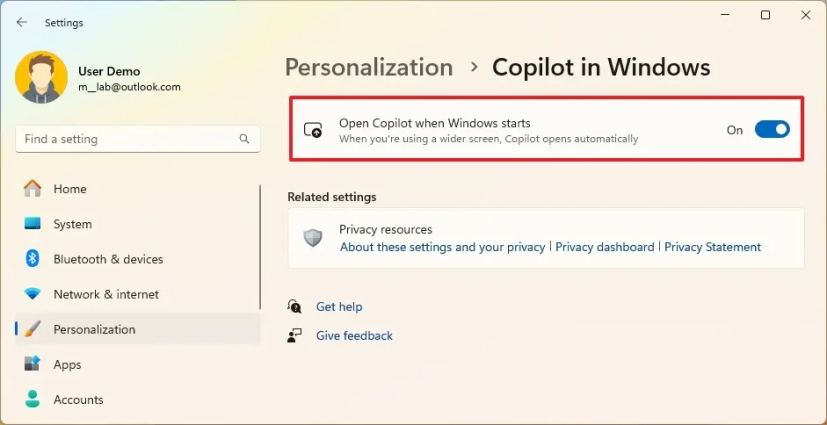 Option de démarrage automatique du copilote/Image : Mauro Huculak
Option de démarrage automatique du copilote/Image : Mauro Huculak
Sudo pour Windows 11
Microsoft ajoute la commande « sudo » à Windows 11, une fonctionnalité disponible sur les systèmes d’exploitation basés sur Unix (tels que Linux et macOS) depuis les années 1980.
Sudo (superutilisateur do) est une commande qui vous permet d’exécuter des programmes élevés sans exécuter le terminal Windows en tant qu’administrateur.
Vous pouvez effectuer de nombreuses opérations à l’aide de cette commande, telles que supprimer un fichier protégé, appeler des commandes élevées et ouvrir un nouveau terminal pour effectuer n’importe quelle tâche.
Vous devez activer l’option manuellement. Dans Paramètres > Système > Pour les développeurs et activez le paramètre « Activer sudo”.
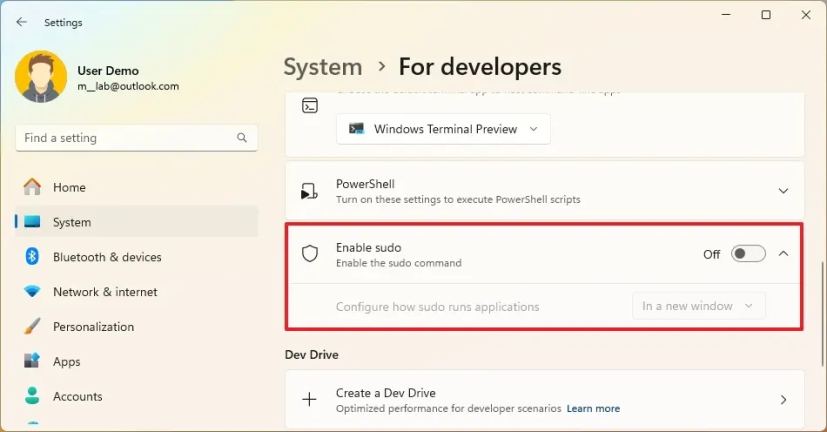 Activer la commande sudo/Image : Mauro Huculak
Activer la commande sudo/Image : Mauro Huculak
Sudo a trois modes différents :
Dans une nouvelle fenêtre : Exécute le terminal avec des privilèges élevés. Avec la saisie désactivée : exécute le terminal en ligne en tant qu’administrateur avec la saisie standard fermée dans la fenêtre dans laquelle vous avez exécuté l’élévation. Cela bloquera également l’interaction avec le processus élevé. En ligne : Le terminal vous permettra d’exécuter des tâches administratives dans la même fenêtre, similaire à l’expérience sous Linux et macOS.
Il est également possible d’activer ou de désactiver Sudo et de changer son mode avec la commande sudo config–enable normal. L’option normale signifie « Inline », mais vous pouvez modifier l’option pour forcerNewWindow à utiliser le mode « Dans une nouvelle fenêtre » ou le mode DisableInput pour le « Avec mode”entrée désactivée”.
Une fois la fonctionnalité activée, vous pouvez exécuter des commandes élevées dans un terminal normal pour l’invite de commande ou PowerShell, par exemple, sudo del mytextfile.txt.
Super Résolution (AI)
La Super Résolution (Auto RS) est peut-être l’une des fonctionnalités les plus attendues de Windows 11 24H2. Cette fonctionnalité est destinée aux jeux sur PC et utilise l’IA pour mettre à niveau les jeux. et améliorer les fréquences d’images et la qualité de l’image.
Cette fonctionnalité devrait fonctionner de manière similaire au DLSS de Nvidia. , FidelityFX Super Résolution (FSR) d’AMD et Le super échantillonnage Xe d’Intel (XeSS ), qui utilise également l’IA pour améliorer les jeux.
Comme cette fonctionnalité est encore en cours de développement, je n’ai pas suffisamment d’informations sur les exigences. Je comprends que la super résolution fonctionnera automatiquement sur les ordinateurs équipés d’un NPU (Neural Processing Unit), mais il n’est pas clair si les utilisateurs devront l’avoir. De plus, on ne sait toujours pas à quel point cela sera différent par rapport aux solutions disponibles chez Nvidia, AMD et Intel.
Vous pouvez activer la fonctionnalité de mise à l’échelle depuis Paramètres > Affichage. > Graphiques et activez le commutateur à bascule « Super résolution automatique ».
[Contenu intégré]
Économiseur d’énergie
« Économiseur d’énergie » est un nouveau mode d’économie d’énergie qui remplace le mode « Économiseur de batterie » existant. Il permet non seulement de prolonger la durée de vie de la batterie d’un appareil, mais également de réduire la consommation d’énergie des ordinateurs. sans batterie.
Le mode d’économie d’énergie est en fait basé sur le mode”Battery Saver”et les fonctionnalités”Power mode”, ce qui signifie qu’il fonctionne de la même manière en prolongeant la durée de vie de la batterie et en réduisant l’énergie. l’utilisation en échangeant sur les performances du système.
Pour activer l’économie d’énergie, vous devez ouvrir Paramètres > Alimentation (Alimentation et batterie), cliquez sur le bouton Paramètre « Économiseur d’énergie », puis vous devez configurer la fonctionnalité.
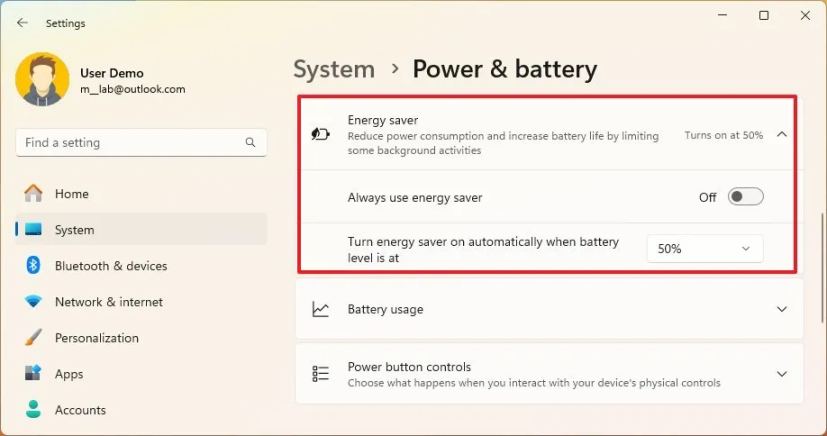 Fonction d’économie d’énergie/Image : Mauro Huculak
Fonction d’économie d’énergie/Image : Mauro Huculak
Sur un ordinateur portable ou de bureau doté d’une batterie de secours, vous pouvez utiliser l’option “Toujours utiliser l’économie d’énergie” ou choisir quand le mode d’économie d’énergie doit s’activer automatiquement lorsque le niveau de la batterie chute à un pourcentage spécifique.. Vous pouvez toujours choisir l’option « Jamais » ou « Toujours ».
Sur un appareil sans batterie, vous ne trouverez que l’option Option « Toujours utiliser l’économie d’énergie » pour activer la fonctionnalité et commencer à économiser l’électricité.
Dans le cadre de la nouvelle fonctionnalité, le menu déroulant Paramètres rapides ajoute une option pour activer ou désactiver l’économie d’énergie, et lorsqu’elle est activée, une nouvelle icône apparaîtra dans la barre d’état système.
Barre des tâches
Le menu Démarrer et la barre des tâches bénéficient également de quelques améliorations. Par exemple, le menu déroulant Paramètres rapides reçoit un interface mise à jour qui abandonne l’option de modification des éléments disponibles pour une page déroulante qui vous donne un accès rapide à tous les raccourcis.
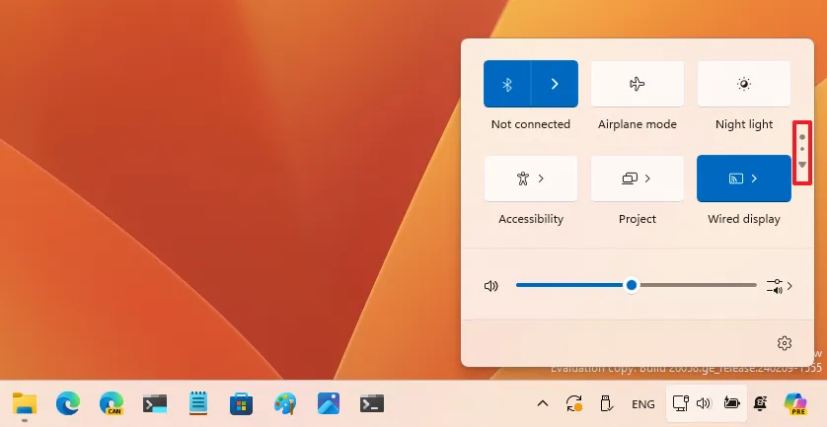 Interface utilisateur déroulante des paramètres rapides/Image : Mauro Huculak
Interface utilisateur déroulante des paramètres rapides/Image : Mauro Huculak
Bluetooth
La page des paramètres « Découverte des appareils Bluetooth » supprime l’option « Avancé » et modifie le flux de travail. En raison de ce changement, le système recherchera toujours les appareils, mais il n’affichera que les types d’appareils courants. Si des appareils peu courants sont détectés, vous remarquerez une nouvelle option « Afficher plus d’appareils » pour les afficher.
De plus, lorsque vous êtes dans la zone « Ajouter un appareil » dans la fenêtre déroulante Paramètres rapides, si vous cliquez sur l’option “Afficher tous les appareils”, le système affichera désormais les appareils courants et peu courants.
Clarté vocale (IA )
Voice Clarity est une fonctionnalité basée sur l’IA qui améliore l’audio en annulant l’écho, en supprimant le bruit de fond et en réduisant la réverbération en temps réel. Elle fonctionne avec les applications utilisant le mode de traitement du signal de communication, telles que Phone Link et WhatsApp, sans avoir besoin de matériel supplémentaire.
De plus, cette fonctionnalité profitera également aux jeux PC avec communication en ligne. Les applications peuvent activer la « Suppression profonde du bruit » pour la voix uniquement ou l’audio générique. contenu. Voice Clarity garantit une voix claire lors des réunions en ligne et une communication en ligne plus fluide.
Microsoft prévoit d’activer Voice Clarity par défaut sur toutes les installations de Windows 11.
Il est important de noter que cette fonctionnalité fonctionne automatiquement sur les applications prises en charge. Vous souhaitez trouver une option indiquant d’activer la clarté vocale.
Parlez pour moi (AI)
Sous Windows 11,”Parlez pour moi”est une fonctionnalité qui utilise l’IA pour créer des voix que vous pouvez utiliser pour communiquer avec les autres, ou vous pouvez utiliser votre voix pour créer une voix personnelle.
La fonctionnalité est disponible dans Paramètres > Accessibilité > Parlez pour moi en tournant sur l’interrupteur à bascule « Parle pour moi ».
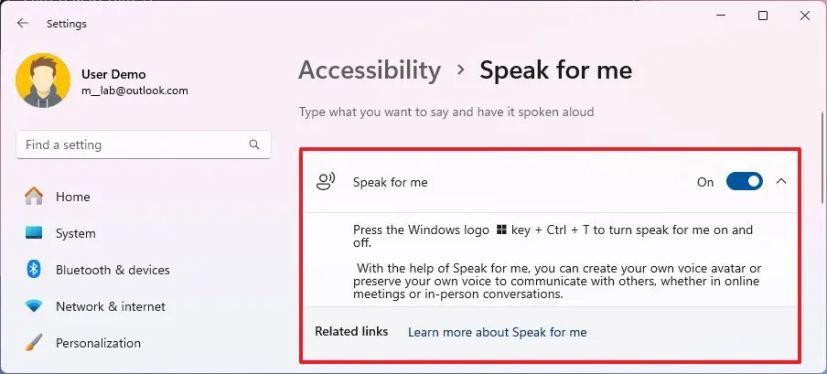 Paramètres Parlez pour moi/Image : Mauro Huculak
Paramètres Parlez pour moi/Image : Mauro Huculak
En vous tournant sur la fonctionnalité, l’assistant se lancera avec la possibilité de choisir une « voix naturelle » ou de créer une « voix personnelle ».
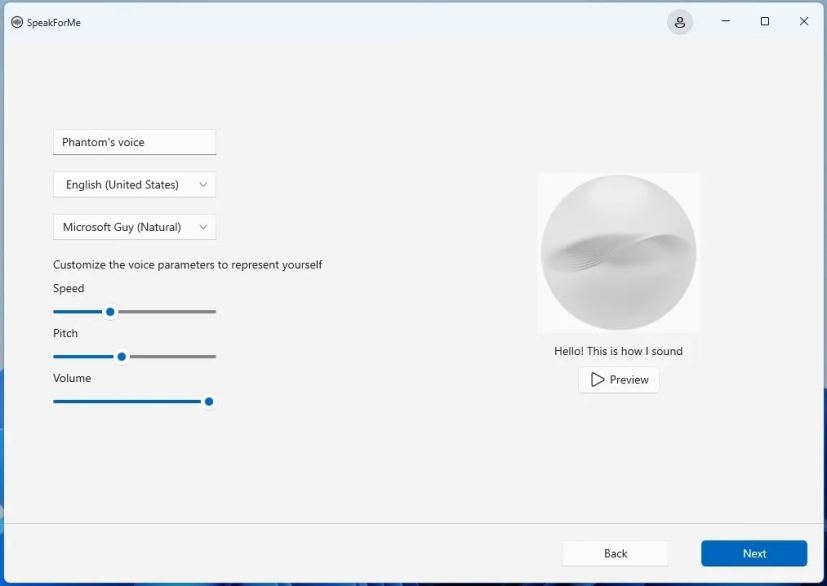 Configuration vocale Speak For Me/Image : @PhantomOfEarth
Configuration vocale Speak For Me/Image : @PhantomOfEarth
Une fois la fonctionnalité configurée, utilisez le raccourci clavier « Touche Windows + Ctrl + T » pour activer la fonctionnalité, utilisez l’interface pour saisir ce que vous voulez dire, puis cliquez sur le bouton « Parler ».
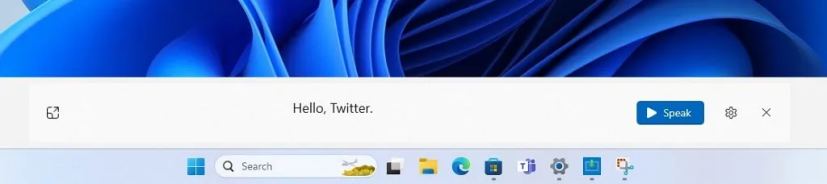 Interface utilisateur de bureau Speak For Me/Image : @PhantomOfEarth
Interface utilisateur de bureau Speak For Me/Image : @PhantomOfEarth
Explorateur de fichiers
À partir de la version 24H2, l’Explorateur de fichiers bénéficie de quelques améliorations.
Par exemple, le gestionnaire de fichiers ajoute désormais un nouvel assistant de compression qui inclut des options permettant de choisir différents formats tels que « gzip » et « bzip2 » pour des fichiers individuels ou de créer des archives avec différents formats tar et types de compression.
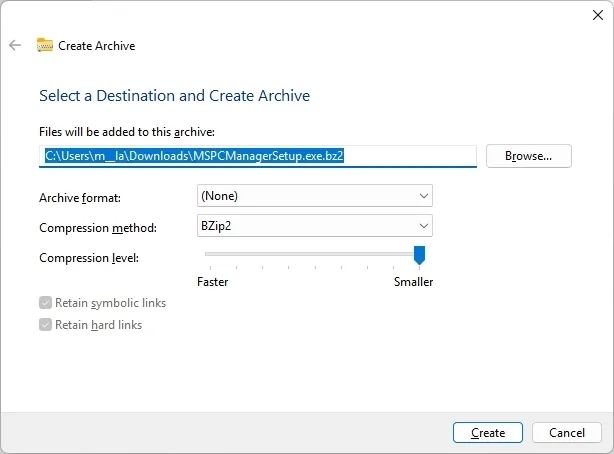 Nouvel assistant de compression de l’Explorateur de fichiers/Image : Mauro Huculak
Nouvel assistant de compression de l’Explorateur de fichiers/Image : Mauro Huculak
De plus, vous pouvez ajuster les niveaux de compression et sélectionner les types de données stockés dans chaque archive pour une plus grande personnalisation. Cependant, la compression avec cryptage n’est toujours pas prise en charge.
L’Explorateur de fichiers ajoute la prise en charge de l’affichage et de la modification des métadonnées des fichiers «.png », notamment la définition d’étoiles, la modification des descriptions et l’ajout de mots-clés..
De plus, le raccourci clavier « Alt + Tab » et la fonctionnalité « Snap Assist » de la page des paramètres multitâches vous permettent uniquement d’afficher jusqu’à 20 onglets récents.
La société met également à jour le menu contextuel de l’Explorateur de fichiers avec des étiquettes pour les principaux boutons d’action : couper, copier, coller, renommer, partager et supprimer..
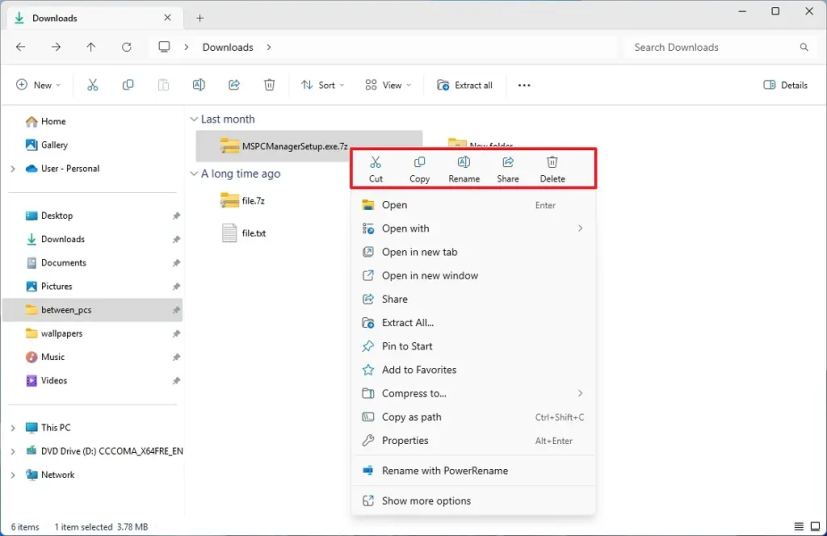 Menu de l’Explorateur de fichiers avec étiquettes/Image : Mauro Huculak
Menu de l’Explorateur de fichiers avec étiquettes/Image : Mauro Huculak
Si une instance de l’Explorateur de fichiers comporte plusieurs onglets, le titre dans le La vignette lorsque vous survolez l’application dans la barre des tâches ou dans le raccourci « ALT + Tab » lira le nom de l’onglet en focus et le nombre d’onglets.
 Explorateur de fichiers avec nombre d’onglets ouverts/Image : Mauro Huculak
Explorateur de fichiers avec nombre d’onglets ouverts/Image : Mauro Huculak
Réseau
Windows 11 24H2 améliore également divers aspects des fonctionnalités de mise en réseau. Pour commencer, Microsoft ajoute la prise en charge du Wi-Fi 7 (IEEE 802.11be Extremely High Throughput (EHT)). Il s’agit de la dernière norme sans fil basée sur les Wi-Fi 6 et 6E, et elle offre une vitesse maximale théorique de plus de 40 Gbit/s. Nettement plus rapide que les 9,6 Gbit/s du Wi-Fi 6. (Il est important de se rappeler qu’il s’agit de vitesses théoriques ; dans des scénarios réels, elles sont bien inférieures.)
En d’autres termes, la prise en charge du Wi-Fi-Fi 7 sur Windows 11 signifie des vitesses sans fil de plusieurs gigabits avec une latence nettement inférieure, une meilleure fiabilité, efficacité et gestion de l’énergie.
Bien sûr, l’appareil aura besoin d’une carte réseau Wi-Fi 7 et d’un point d’accès pour accéder à cette nouvelle prise en charge réseau.
Dans le menu volant Paramètres rapides, la page Wi-Fi, vous trouverez une option pour actualiser la liste des réseaux, vous permettant de vous connecter plus facilement aux points d’accès sans fil. Cette nouvelle fonctionnalité rejoint également plusieurs autres fonctionnalités réseau associées, notamment la possibilité de rechercher et de partager un mot de passe sans fil à l’aide d’un code QR et d’installer des pilotes réseau pendant l’expérience prête à l’emploi.
L’option permettant d’afficher le Le mot de passe « Wi-Fi » est désormais disponible en haut de la page dans Paramètres > Réseau et Internet > Wi-Fi.
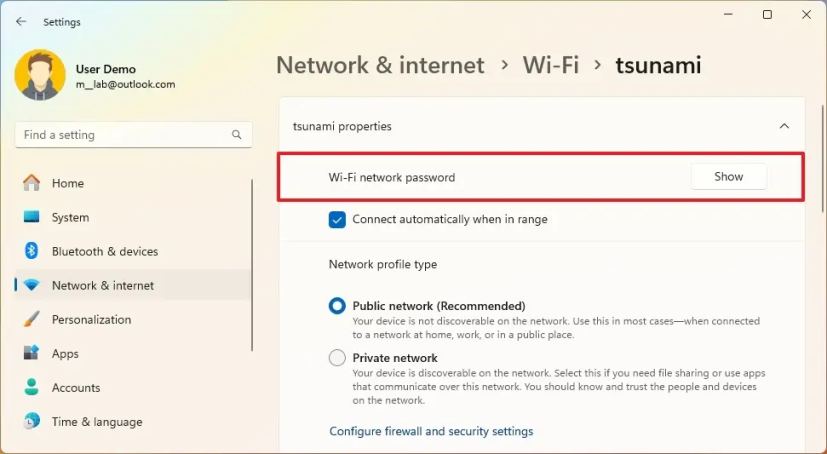 Afficher l’option de mot de passe Wi-Fi/Image : Mauro Huculak
Afficher l’option de mot de passe Wi-Fi/Image : Mauro Huculak
De plus, vous pouvez désormais utiliser l’application Appareil photo pour scanner un code-barres à partir des paramètres sans fil afin de vous connecter au Réseau Wi-Fi.
Blocage de messages du serveur (SMB)
Dans la barre des tâches, lorsque vous cliquez avec le bouton droit sur l’icône Wi-Fi, vous trouverez un nouveau « Diagnostiquer ». problèmes de réseau” pour dépanner et résoudre rapidement les problèmes de connexion.
Windows 11 a ajouté plusieurs modifications au Server Message Block (SMB), en se concentrant sur l’amélioration de la sécurité et en fournissant un contrôle plus granulaire.
Vous trouverez nouvelles modifications du pare-feu dans le cadre des modifications du protocole Server Message Block pour augmenter la sécurité. Par exemple, le système configurera désormais automatiquement le nouveau groupe « Partage de fichiers et d’imprimantes (restrictif) », qui ne contient plus les ports NetBIOS entrants 137 à 139. À l’avenir, la société supprimera les ports entrants ICMP, LLMNR et Spooler Service. et limitez-les aux seuls ports nécessaires au partage SMB.
Le nouveau Le blocage SMB NTLM prend désormais en charge la spécification de listes d’exceptions pour l’utilisation de NTLM afin de configurer un blocage général tout en restant actif. permettant aux clients d’utiliser NTLM pour des serveurs spécifiques qui ne prennent pas en charge Kerberos.
De plus, le client Server Message Block prend désormais en charge la connexion à un serveur SMB via TCP, QUIC ou RDMA en utilisant des ports réseau alternatifs aux valeurs par défaut codées en dur.. De plus, le serveur SMB sur QUIC sur la version serveur de Windows prend désormais en charge les points de terminaison configurés avec des ports différents de 443
Microsoft apporte la prise en charge des certificats avec des noms de sujet alternatifs et pas seulement un seul sujet au Fonctionnalité de contrôle d’accès client SMB sur QUIC.
Enfin, le protocole Server Message Block (SMB) prend désormais en charge les exigences de chiffrement pour les connexions client SMB sortantes, permettant administrateurs réseau pour forcer l’utilisation de SMB 3 et du cryptage.
LAPS de solution de mot de passe d’administrateur local
La solution Windows LAPS (Local Administrator Password Solution) introduit plusieurs améliorations pour améliorer la sécurité et la gérabilité :
Gestion automatique des comptes :
Gestion automatique des comptes : Les administrateurs réseau peuvent configurer LAPS pour créer automatiquement des comptes locaux gérés. Cela inclut la dénomination, l’activation et la désactivation du compte ainsi que la randomisation facultative pour plus de sécurité. En outre, il s’intègre aux politiques de gestion de compte local Microsoft existantes. Complexité des mots de passe améliorée : un nouveau paramètre « PasswordComplexity » génère des mots de passe moins confus. Il omet certains caractères, ce qui rend les mots de passe plus lisibles. L’onglet Windows LAPS dans les utilisateurs et ordinateurs Active Directory Le composant logiciel enfichable utilise désormais une meilleure police pour afficher les mots de passe. Fonctionnalité de phrase secrète : LAPS peut désormais générer des phrases secrètes pour une lisibilité et une saisie plus faciles. Les administrateurs réseau peuvent choisir parmi des listes de trois mots et contrôler la longueur de la phrase secrète. Cette fonctionnalité prend en charge les sauvegardes sur Windows Server Active Directory ou Microsoft Entra ID. Détection de restauration d’image : LAPS peut détecter les restaurations d’image, garantissant ainsi la correspondance des mots de passe entre Active Directory et les appareils locaux. Il utilise un attribut Active Directory et alterne les mots de passe si une incompatibilité est détectée. L’applet de commande Update-LapsADSchema PowerShell est requise pour cette fonctionnalité.
Prise en charge du protocole DNR
Windows 11 bénéficie également de la prise en charge du protocole Discovery of Network-designated Resolvers (DNR), un nouveau norme Internet pour découvrir les serveurs DNS cryptés.
Cette implémentation vous permettra d’utiliser des protocoles DNS cryptés (tels que DNS sur HTTPS et DNS sur TLS) sur l’ordinateur sans nécessiter de configuration manuelle.
Gestion des couleurs dans Paramètres
Microsoft transfère également les paramètres « Gestion des couleurs » précédemment disponibles dans le Panneau de configuration vers l’application Paramètres. La page est disponible depuis Paramètres > Système > Affichage > Gestion des couleurs (Profils de couleurs).
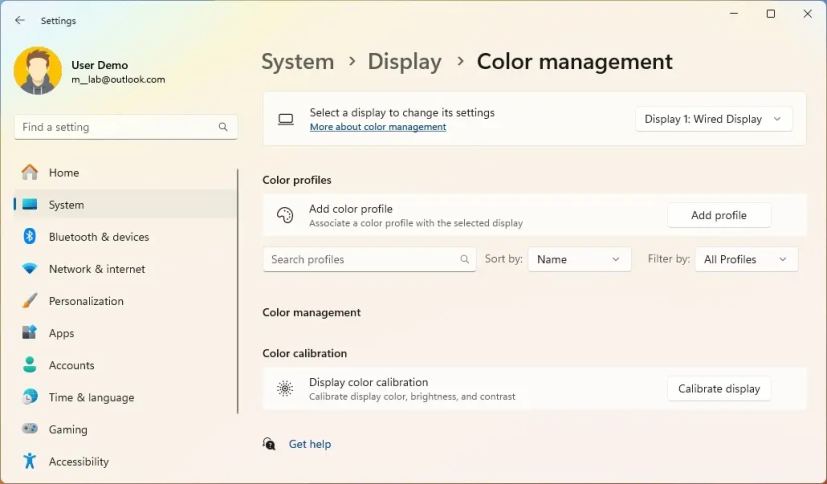 Nouveaux paramètres de gestion des couleurs/Image : Mauro Huculak
Nouveaux paramètres de gestion des couleurs/Image : Mauro Huculak
La page fonctionne de la même manière que les paramètres existants puisqu’elle vous permet d’ajouter et de supprimer des profils de couleurs et de définir les profils de couleurs par défaut et vous pouvez désormais contrôler la gestion automatique des couleurs sur cette page.
Imprimantes avec le mode d’impression protégé Windows
Dans cette version, vous pouvez désormais configurer le Mode « Mode d’impression protégé Windows » (WPP) directement depuis la page des paramètres « Imprimantes et scanners ».
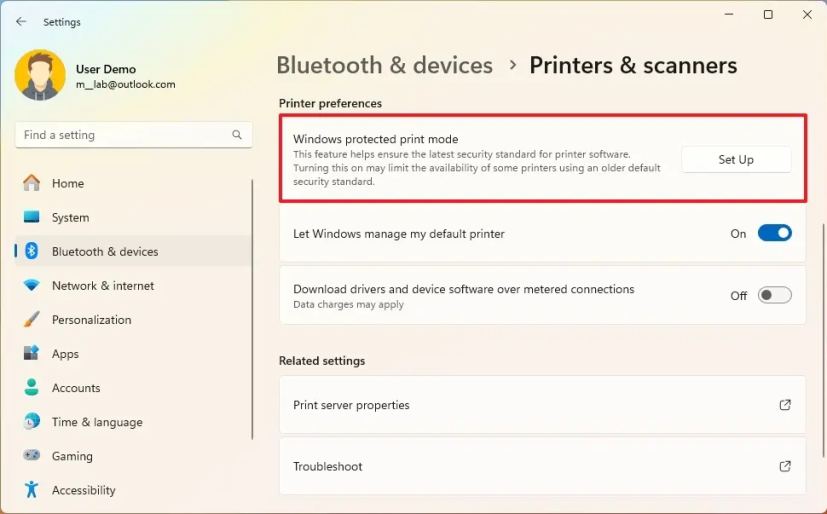 Mode d’impression protégé par Windows/Image : Mauro Huculak
Mode d’impression protégé par Windows/Image : Mauro Huculak
Le mode d’impression protégé par Windows permet aux ordinateurs d’imprimer à l’aide de la nouvelle pile d’impression moderne universelle (pilote) du système conçue pour fonctionner avec Imprimantes Mopria uniquement. Cette fonctionnalité vous permet de connecter une imprimante à Windows 11 sans avoir besoin de logiciel tiers. Désormais, l’imprimante fonctionnera tout simplement.
Cette mise à jour de fonctionnalité introduit également une option permettant de suspendre et de reprendre les tâches d’impression dans Paramètres > Bluetooth et appareils > Imprimantes et scanners.
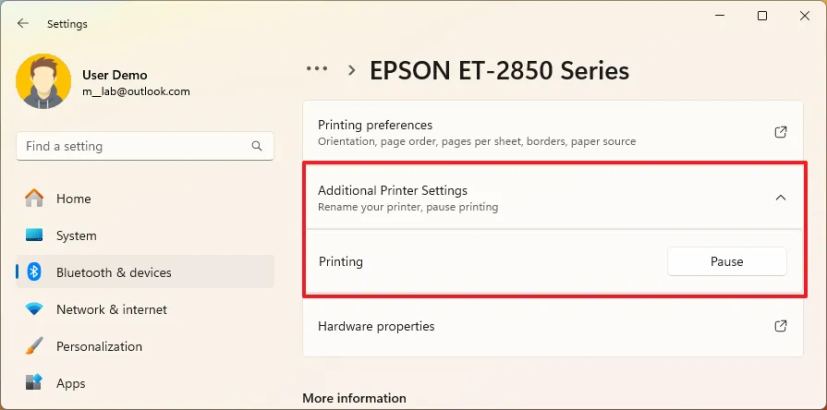 Option de pause d’impression/Image : Mauro Huculak
Option de pause d’impression/Image : Mauro Huculak
Microsoft prévoit également d’ajouter une option pour renommez l’imprimante à partir de la page « Imprimantes et scanners ».
Améliorations du son
Windows 11 24H2 prend en charge les aides auditives avec Bluetooth Low Energy Audio (LE Audio). technologie.
Une fois l’appareil couplé, les utilisateurs peuvent le coupler, diffuser de l’audio et prendre des appels. Il est également possible de contrôler les préréglages audio, les sons ambiants et l’expérience améliorée de la “Bluetooth et appareils” page des paramètres.
Paramètres des aides auditives/Image : Microsoft
Les utilisateurs peuvent également régler le volume du son ambiant provenant de leurs aides auditives.
De plus, la page des paramètres bénéficie de quelques améliorations, notamment des capacités de surveillance de la durée de vie de la batterie et de l’état de la connexion. En outre, la page ajoute une option pour accéder directement à la page des paramètres audio (Système > Son > Propriétés).
De plus, dans le cadre des propriétés des microphones, Windows 11 fournit désormais un outil pour tester votre microphone, ce qui signifie que désormais, dans Paramètres > Système > Son, dans les propriétés du microphone, vous trouverez un nouveau paramètre “Test du microphone” avec deux options, dont “Par défaut” et “Communication” modes.
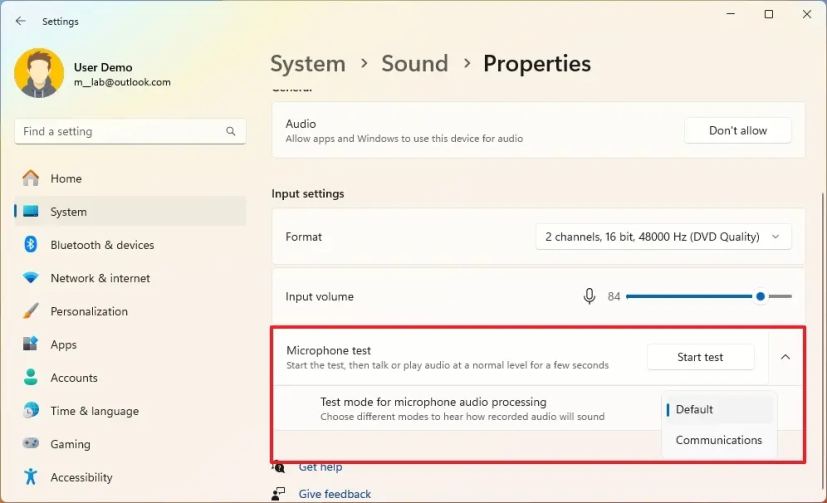 Test du microphone/Image : Mauro Huculak
Test du microphone/Image : Mauro Huculak
Une fois le mode sélectionné, vous pouvez enregistrer et écouter l’audio et choisir le mode de traitement qui fournit le meilleur résultat. (Cependant, Microsoft note que l’outil est uniquement destiné aux tests et n’affectera pas le mode audio.)
Confidentialité avec les nouveaux changements d’emplacement
Dans le Page « Localisation » de la section « Confidentialité et sécurité » de l’application Paramètres, la version 24H2 ajoute de nouveaux contrôles pour déterminer quelles applications peuvent accéder aux réseaux sans fil à proximité de chez vous pour détecter votre position.
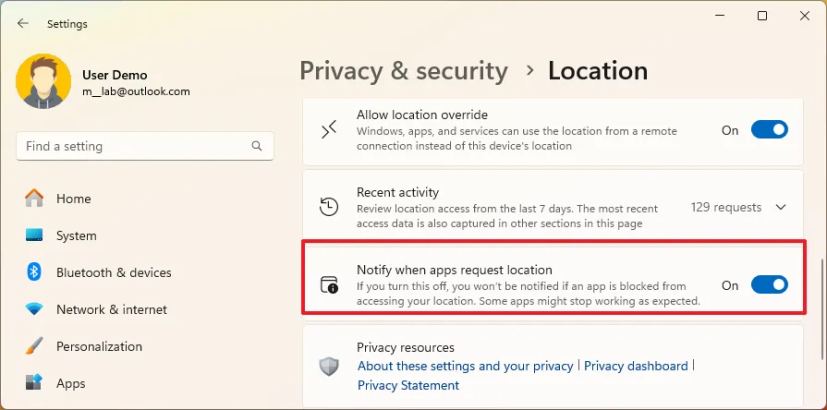 Avertir quand les applications demandent un paramètre de localisation/Image : Mauro Huculak
Avertir quand les applications demandent un paramètre de localisation/Image : Mauro Huculak
De plus, une nouvelle boîte de dialogue vous invitera la première fois qu’une application essaie d’accéder à votre position ou à vos informations sans fil afin que vous puissiez autoriser ou refuser l’accès. sans accéder à l’application Paramètres.
Pour empêcher les applications d’accéder à votre position, vous pouvez désactiver le bouton à bascule « Notifier lorsque les applications demandent une localisation » depuis la page Localisation pour masquer les invites.
Lorsque l’autorisation est accordée, les applications qui utilisent des informations de localisation ou sans fil apparaîtront désormais dans « Activité récente » sur la page « Localisation », et l’icône de localisation s’affichera dans la barre des tâches pendant que l’application est en cours d’utilisation.
Indicateur de pointeur
L’indicateur de pointeur est une nouvelle fonctionnalité qui aide les utilisateurs malvoyants à localiser facilement le curseur sur l’écran à l’aide d’un réticule visuel.
Vous pouvez utiliser le Raccourci clavier « Touche Windows + Ctrl + X » pour activer la fonctionnalité ou ouvrir Paramètres > Accessibilité > Pointeur de la souris et toucher et activez l’interrupteur à bascule « Indicateur Prointer ».
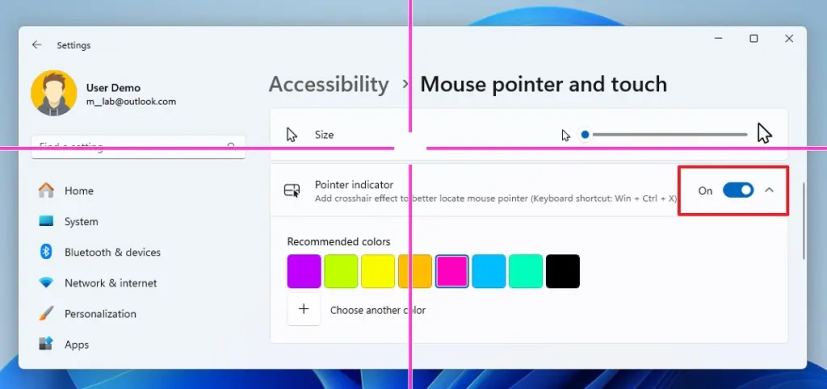 Paramètres de l’indicateur du pointeur de la souris/Image : Mauro Huculak
Paramètres de l’indicateur du pointeur de la souris/Image : Mauro Huculak
Vous pourrez également recherchez les paramètres permettant de modifier les couleurs du visuel en forme de croix sur la page.
Bien que cette nouvelle fonctionnalité fasse partie de la portée fournie avec Windows 11 24H2, l’application PowerToys dispose de la même fonctionnalité depuis de nombreuses années, et il semble que la société la porte désormais dans le système d’exploitation. système.
Refonte des widgets
En plus de la possibilité de désactiver le fil d’actualité, le tableau des widgets reçoit un volet de navigation de gauche qui vous permet de basculer entre une page dédiée avec vos widgets. et le fil d’actualité.
Volet gauche des widgets/Image : Mauro Huculak
De plus, l’icône des widgets inclura une notification de badge dans la barre des tâches pour afficher le nombre de notifications que vous avez peut-être manquées.
Lors de l’ouverture du tableau de bord, vous remarquerez un nouveau widget avec les notifications manquées dans le coin supérieur gauche.
Widget météo de l’écran de verrouillage
Bien que l’écran de verrouillage affiche déjà des informations météo, sous Windows 11 24H2, vous trouverez un widget météo plus riche qui inclut des mises à jour dynamiques et interactives.
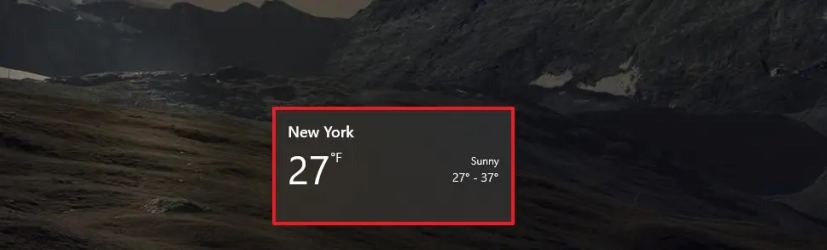 Météo de l’écran de verrouillage/Image : Mauro Huculak
Météo de l’écran de verrouillage/Image : Mauro Huculak
Survoler le widget affichera plus d’informations, et cliquer sur le widget ouvrira les prévisions météo sur le navigateur après la connexion.
Enfin, Microsoft est faire du widget météo l’expérience par défaut dans l’écran de verrouillage pour appliquer les nouvelles modifications. Vous pouvez empêcher l’écran de verrouillage d’afficher les informations météorologiques depuis Paramètres > Personnalisation > Écran de verrouillage > État de l’écran de verrouillage..
Modifications du clonage de blocs de stockage et du pool de stockage
Microsoft ajoute la prise en charge du « Clonage de blocs » au moteur de copie du système d’exploitation pour le système de fichiers résilient (ReFS). dans le cadre de la fonctionnalité Dev Drive. Bien que le système de fichiers prenne déjà en charge « Block Cloning », cette nouvelle implémentation apporte une prise en charge native des actions de copie et des API.
La société affirme que cette prise en charge améliore les performances des volumes du système de fichiers, y compris pour les scénarios de build ou tout autre scénario gourmand en copies dans les lecteurs de développement.
Sur les Paramètres > Système > Storabe > Paramètres de stockage avancés > Espaces de stockage, vous pouvez désormais facilement mettre à niveau et supprimer piscines avec un seul bouton. Dans le passé, vous deviez supprimer de l’espace, puis supprimer tous les lecteurs du pool pour supprimer le pool.
Formes de l’outil de capture
Si vous prenez des captures d’écran avec l’application Outil de capture, vous pouvez maintenant ouvrir le menu « Formes » depuis la barre d’outils, et depuis l’outil « Contour », sélectionner la couleur et l’épaisseur du contour.
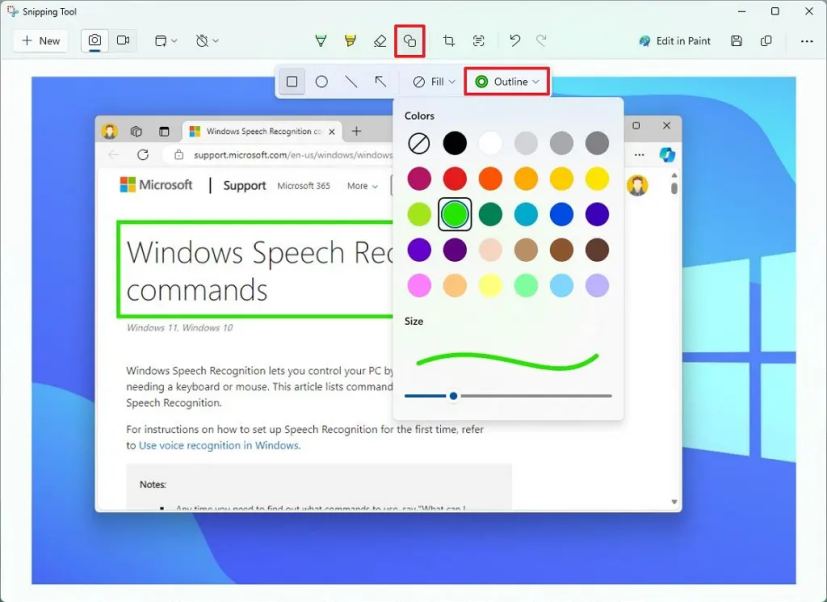 Paramètres de contour/Image : Mauro Huculak
Paramètres de contour/Image : Mauro Huculak
L’outil « Remplir » vous permet de rendre la forme transparente ou remplie d’une couleur spécifique. (Habituellement, vous utiliserez l’outil « Transparent » option.)
Paramètres de remplissage/Image : Mauro Huculak
Enfin, cliquez sur “Carré”,”Ovale”,”Ligne” ou « Flèche » et dessinez la forme n’importe où sur l’image. Vous pouvez toujours redimensionner et faire pivoter la forme et modifier les paramètres de remplissage et de contour.
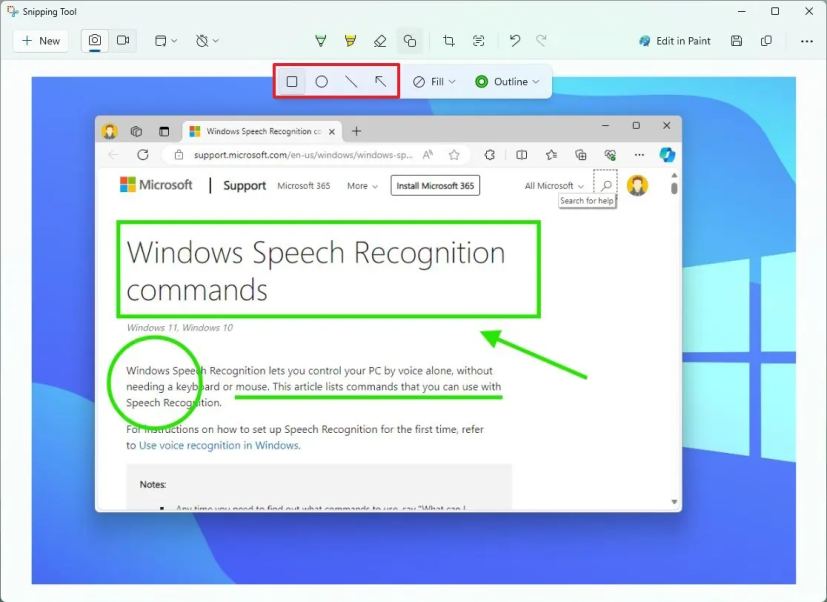 Formes de l’outil de capture/Image : Mauro Huculak
Formes de l’outil de capture/Image : Mauro Huculak
Une fois que la forme n’est plus plus concentré, il fusionnera automatiquement dans l’image.
Bloc-notes avec copilote
Dans le cadre de l’effort pour rendre Copilot disponible de n’importe où à l’intérieur du système d’exploitation, Microsoft met également à jour le bloc-notes avec Copilot.
En commençant par Version 11.2401.25.0 et versions supérieures, l’éditeur de texte obtient une nouvelle option “Expliquer avec copilote” dans le menu contextuel qui vous aide à comprendre divers types de contenu, tels que les journaux, le code de programmation ou tout Texte sélectionné.
oobe nouvelle expérience
Microsoft met également à jour l’expérience”Configuration de Windows”avec une interface plus claire et plus Médias bootables. La société note que toutes les fonctionnalités continueront d’être prises en charge, y compris un support sans surveillance.
Windows 11 Configuration Nouvelle interface utilisateur/image: Microsoft
L’interface conserve la conception de la trame familière mais avec un fond léger similaire à la version mise à jour des supports Outil de création.
[Contenu intégré]
Il est important de noter que si ce changement n’affecte pas le déploiement du système d’exploitation DISM, il peut affecter certains des flux de travail.
Mise à jour de Windows 11 sans redémarrer
Enfin, Microsoft prévoit également d’ajouter un nouveau mécanisme de mise à jour appelé “patch hot” pour éliminer la nécessité de forcer le redémarrage L’ordinateur sur chaque mise à jour de sécurité.
le Le processus de correctif à chaud fonctionne en correctant le code d’exécution des processus en mémoire, en évitant la nécessité de redémarrer le processus et de garantir ainsi une plus grande disponibilité et une réduction des perturbations.
La société prévoit d’utiliser cette méthode pour déployer La mise à jour mensuelle de sécurité sans exiger un redémarrage pour appliquer les modifications. La seule mise en garde est que cela ne signifie pas que les redémarrages ne seront jamais nécessaires, car le «correctif chaud» nécessite une mise à jour de base qui continue de redémarrer un redémarrage tous les plusieurs mois.
En d’autres termes, après la mise à niveau vers la version 24h2, vous devrez redémarrer l’appareil seulement quelques fois par an. Cela se produira probablement lors des mises à jour de janvier, d’avril, de juillet et d’octobre.
également, n’oubliez pas que la méthode de”correctif chaud”est pour les mises à jour de la sécurité. Il n’inclut pas les mises à jour critiques ou les fonctionnalités.
Autres modifications
Cette mise à jour de fonctionnalité est également expédiée avec des modifications mineures supplémentaires, y compris pour l’invite de commande, le registre, etc. Dans cette mise à jour de fonctionnalité, l’invite de commande comprend maintenant quand le chemin est modifié pour mettre à jour votre session actuelle si vous êtes le gestionnaire de packages Windows ou tout autre gestionnaire de packages.
Registre
Ce n’est pas souvent que nous voyons des modifications pour l’éditeur de registre, et dans ce vol, l’application obtient une option, l’interface “Find”, qui vous permet de limiter la recherche aux clés et sous-clés sélectionnées.
Recherche de registre dans SubTree/Image: Mauro Huculak
Remote Desktop
L’application de connexion de bureau de suppression héritée obtient plus d’options de support, y compris 350, 40000 , 450 et 500 pour cent.
Page de paramètres de couleur
Dans la page des paramètres”Couleurs”, lorsque vous utilisez le mode “Light”, l’application Désactivez l’option «Afficher la couleur d’accent sur le démarrage et la barre des tâches» et décrivez que la fonctionnalité n’est disponible que dans le mode «sombre».
Les fonctionnalités supprimées
sur Windows 11 24h2, Microsoft également Supprime complètement la prise en charge de la réalité mixte Windows et de Microsoft Defender Application Guard (MDAG).